
Creacion de una regla de precio en entradas del catálogo de precios propiedad de una tienda de sitio ampliado
Puede tener una tienda de sitio ampliado que es propiedad de un subconjunto de entradas de catálogo, aunque la tienda hereda todas las entradas de catálogo de una tienda con elementos de catálogo. En este caso, puede crear una regla de precio en la tienda de sitio ampliado. Esta regla de precio proporciona fijación de precios separada para las entradas de catálogo que son propiedad de la tienda de sitio ampliado en una vía de acceso mientras se reutiliza la regla de precio de la tienda con elementos del escaparate en otra vía de acceso. Si no desea que la tienda de sitio ampliado reutilice la regla de precio de la tienda con elementos del escaparate, este tema no se aplica y puede crear la regla de precio de la tienda de sitio ampliado de la forma que desee.
Antes de empezar
- Una lista de precios que contiene precios para todas las entradas de catálogo que son propiedad de la tienda de sitio ampliado.
- Una regla de precio que es propiedad de la tienda con elementos del escaparate que desea reutilizar para la tienda de sitio ampliado.
Por qué y cuándo se efectúa esta tarea
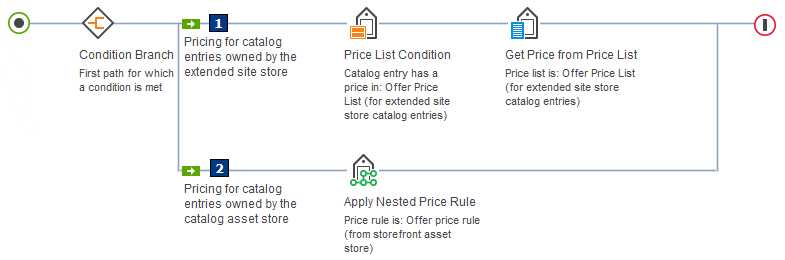
- 1 La primera vía de acceso establece precios para entradas de catálogo que son propiedad de la tienda de sitio ampliado. Esta vía de acceso debe empezar por una Condición de lista de precios. Esta condición debe especificar una lista de precios que contiene precios para todas las entradas del catálogo que son propiedad de la tienda de sitio ampliado. Para cada entrada de catálogo que tiene un precio en el escaparate, esta condición comprueba la lista de precios para ver si contiene un precio para la entrada de catálogo, lo que indica que la entrada de catálogo es propiedad de la tienda de sitio ampliado. Si es así, los elementos de regla de precio en la primera vía de acceso se utilizan para fijar precio a la entrada de catálogo. En este ejemplo, la regla de precio utiliza la acción Obtener precio de la lista de precios para fijar el precio a estas entradas de catálogo. Observe que la acción Obtener precio de la lista de precios especifica la misma lista de precios que Condición de lista de precios.
- 2 La segunda vía de acceso establece precios para entradas de catálogo que son propiedad de la tienda con elementos de catálogo. La segunda vía de acceso no requiere una condición porque todas las demás entradas de catálogo que se encuentran en la condición de lista de precios en la vía de acceso 1 tienen un precio fijado automáticamente en la vía de acceso 2. En este ejemplo, la regla de precio utiliza la regla de precio Oferta de la tienda con elementos del escaparate. La anidación de esta regla de precio en la segunda vía de acceso puede garantizar que la tienda de sitio ampliado almacene siempre los precios correctos de la tienda con elementos del escaparate. Observe que las tiendas con elementos de catálogo no tienen reglas de precios, lo que explica el motivo por el que la regla de precio anidada proviene de la tienda con elementos del escaparate.
Ya se han configurado una regla de Precio de oferta y una regla de Precio de catálogo predeterminadas las tiendas de sitios ampliados, similares a los del ejemplo anterior.
Procedimiento
- Abra las herramientas del Centro de gestión y, en el menú de hamburguesa, haga clic en .
- Seleccione la tienda de sitio ampliado.
- En la barra de herramientas, pulse la flecha del lado derecho de

 Crear nuevo y, a continuación, seleccione Regla de precio.
Crear nuevo y, a continuación, seleccione Regla de precio. - Establezca las propiedades de la regla de precio:
Property Descripción: Nombre: Escriba un nombre para esta regla de precio. Este nombre aparece debajo de la regla de precio en la página Reglas de precios - Lista. Descripción: Escriba el texto que explica qué es lo que la regla de precio pretende hacer. Consejo: Para editar el nombre y la descripción de una regla de precio, pulse el círculo verde al inicio de la regla de precio.
- Configure la Ramificación de condición:
- Configure la primera vía de acceso a las entradas de catálogo de precios que pertenecen a la tienda de sitio ampliado:
- En la sección Condiciones de la paleta, arrastre un icono Condición de lista de precios al flujo de reglas de precios que está a la derecha de la flecha verde que empieza la primera vía de acceso.
- Pulse el icono de condición.
- En la tabla Lista de precios, busque y añada la lista de precios para la tienda de sitio ampliado.
- En la primera vía de acceso, situada a la derecha de Condición de lista de precios, añada elementos de la regla a las entradas del catálogo de precios encontradas en la lista de precios de la tienda de sitio ampliado.
- En la segunda vía de acceso, añada elementos de regla de preciso a entradas del catálogo de precios propiedad y heredadas de la tienda con elementos de catálogo.
- Guarde y cierre la regla de precio.